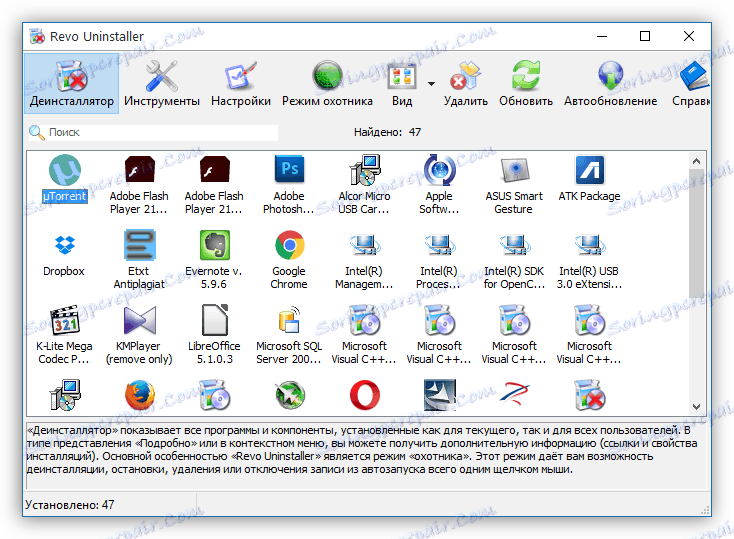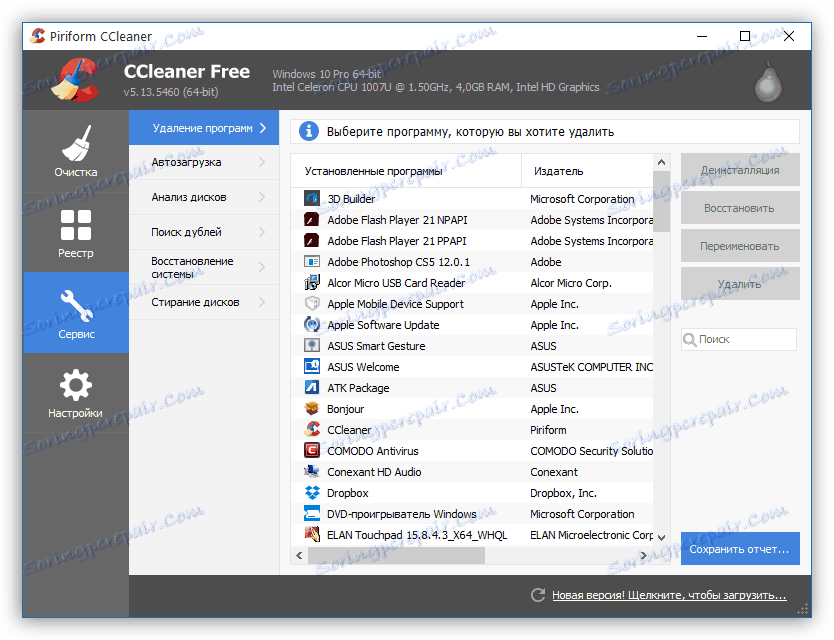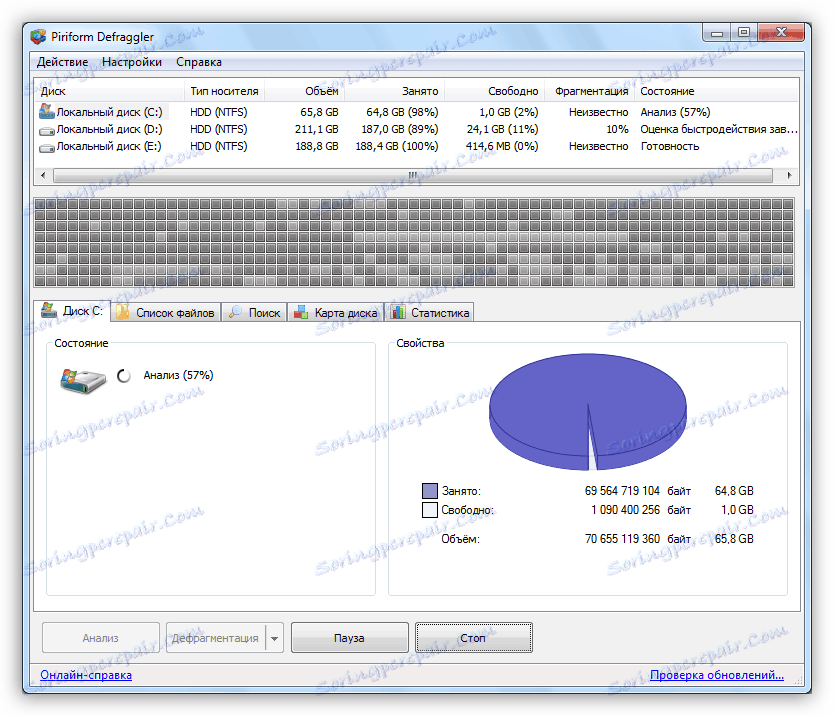Příčiny degradace a vyloučení výkonu počítače
Po získání nového počítače s téměř libovolnou konfigurací využíváme rychlý provoz programů a operačního systému. Po uplynutí určitého okamžiku zpoždění při spouštění aplikací, otevírání oken a načítání systému Windows začalo být znatelné. To se děje z mnoha důvodů, o kterých budeme hovořit v tomto článku.
Obsah
Zastaví počítač
Existuje několik faktorů, které mají vliv na snížení výkonnosti počítače, a mohou být rozděleny do dvou kategorií - "žehlička" a "měkká". "Žehlička" jsou následující:
- Nedostatek paměti RAM;
- Pomalá práce s paměťovými médii - pevné disky;
- Nízký výpočetní výkon centrálních a grafických procesorů;
- Vedlejší účinek související s provozem komponent je přehřátí procesoru, grafické karty, pevných disků a základní desky.
Problémy s "softwarem" jsou spojeny se softwarem a ukládáním dat.
- Programy "nadbytečné" instalované v počítači;
- Zbytečné dokumenty a klíče registru;
- Vysoká fragmentace souborů na discích;
- Velké množství procesů na pozadí;
- Viry.
Začneme s "železnými" důvody, protože jsou hlavními pachateli nízké produktivity.
Důvod 1: RAM
RAM - to je místo, kde jsou data uložena, která musí být zpracována procesorem. To znamená, že předtím, než jsou odeslány ke zpracování v CPU, spadají do "operativního". Objem tohoto zařízení určuje, jak rychle procesor obdrží potřebné informace. Není těžké odhadnout, že pokud je nedostatek místa, existují "brzdy" - zpoždění v provozu celého počítače. Cesta z této situace je: přidejte paměť RAM, předkupujte ji v obchodě nebo na bleší trh.
Přečtěte si více: Jak vybrat RAM pro váš počítač
Nedostatek paměti RAM také znamená další důsledek spojený s pevným diskem, o kterém budeme hovořit níže.
Příčina 2: Pevné disky
Pevný disk je nejpomalejší zařízení v systému, které je zároveň jeho nedílnou součástí. Rychlost jeho práce je ovlivněna mnoha faktory, včetně "měkké", ale především mluvme o typu "tvrdého".
V současné době používají uživatelé PC pevně disky SSD, které výrazně překračují své předky (HDD) v rychlosti přenosu informací. To znamená, že ke zlepšení výkonu je třeba změnit typ disku. Tím se zkrátí doba přístupu k datům a urychlí se čtení mnoha malých souborů, které tvoří operační systém.
Přečtěte si více:
Co rozlišuje magnetické disky od solid-state
Srovnání typů pamětí flash NAND

Pokud nemůžete změnit disk, můžete zkusit zrychlit pevný disk "starý člověk". Chcete-li to provést, musíte z něj odebrat extra zátěž (systémové médium - systém, na kterém je nainstalován systém Windows).
Čtěte také: Jak zrychlit pevný disk
Již jsme mluvili o paměti RAM, jejíž velikost určuje rychlost zpracování dat, a tak informace, které procesor v současné době nepoužívá, ale jsou velmi potřebné pro další práci, se pohybují na disk. Chcete-li to provést, použijte speciální soubor "pagefile.sys" nebo "virtuální paměť".
Proces je (stručně): data jsou "vyložena" na "tvrdé" a v případě potřeby si je přečtena. Pokud se jedná o normální HDD, ostatní I / O operace jsou znatelně zpomaleny. Pravděpodobně jste už uhádli, co dělat. Správně: přesuňte stránkovací soubor na jiný disk a ne do oddílu, tedy do fyzického média. To "uvolní" systém "tvrdě" a urychlí systém Windows. Je pravda, že toto vyžaduje druhý HDD libovolné velikosti.
Další informace: Jak změnit swap soubor Windows XP , Windows 7 , Windows 10

ReadyBoost
Tato technologie je založena na vlastnostech flash paměti, které umožňují urychlit práci se soubory malých rozměrů (bloky 4 KB). Jednotka flash, a to i s malou lineární rychlostí čtení a zápisu, může několikrát předjíždět pevný disk při přenosu malých souborů. Část informací, které je třeba přenést do "virtuální paměti", se dostane na USB flash disk, což vám umožní zrychlit přístup k této paměti.
Přečtěte si více: Použití jednotky USB flash jako paměti RAM v počítači
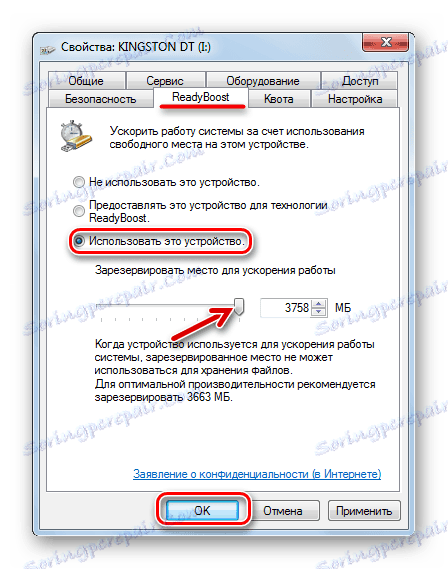
Důvod 3: Výpočet výkonu
Absolutně všechny informace o počítači jsou zpracovávány procesory - centrálními a grafickými. CPU je hlavním "mozkem" počítače a všechna ostatní zařízení mohou být považována za pomocná. Rychlost různých operací, jako je kódování a dekódování, včetně videa, dekomprese archivů, včetně těch, které obsahují data pro ovládání operačního systému a programů, a mnohem víc závisí na síle centrálního procesoru. GPU navíc poskytuje monitorům informace o výstupu a předkládá je předběžnému zpracování.
V hrách a aplikacích, které jsou určeny pro vykreslování, archivaci dat nebo sestavování kódů, hraje důležitou roli procesor. Čím silnější je "kámen", tím rychleji jsou prováděny operace. Pokud ve výše popsaných pracovních programech existuje pomalá rychlost, je nutné CPU vyměnit za výkonnější.
Přečtěte si více: Vyberte procesor pro váš počítač

Při aktualizaci grafické karty stojí za zmýšlení v těch případech, kdy první neplní vaše potřeby nebo spíše systémové požadavky her. Existuje ještě jeden důvod: mnoho editorů videa a 3D programů aktivně využívá GPU pro výstup obrazů do pracovního prostoru a vykreslení. V tomto případě pomůže výkonný grafický adaptér urychlit pracovní postup.
Přečtěte si více: Vyberte vhodnou grafickou kartu pro váš počítač

Důvod 4: Přehřátí
Při přehřátí komponent již bylo napsáno spousta článků, včetně našich stránek. Může to vést k poruchám a poruchám, stejně jako k nefunkčnosti zařízení. Pokud jde o naše téma, je třeba říci, že CPU a GPU, stejně jako pevné disky, jsou obzvláště ohroženy rychlostí přehřátí.
Procesory resetují frekvenci (škrcení), aby nedošlo ke zvýšení teploty na kritické rozměry. U HDD může být přehřátí smrtelné, protože magnetická vrstva může být přerušena tepelnou expanzí, což vede k vzniku "zlomených" sektorů, přičemž čtení informací je velmi obtížné nebo prostě nemožné. Elektronické součásti konvenčních disků i pevných disků také začínají pracovat s prodlevami a poruchami.
Chcete-li snížit teplotu procesoru, pevného disku a v celém případě systémové jednotky, je třeba provést řadu akcí:
- Odstraňte veškerý prach z chladicích systémů.
- V případě potřeby vyměňte chladiče za efektivnější.
- Zajistěte dobré "čištění" těla čerstvým vzduchem.
Přečtěte si více:
Řešení problému přehřátí procesoru
Odstraňte přehřátí grafické karty
Proč se počítač sám vypne

Dále se obracíme na "měkké" důvody.
Důvod 5: Software a OS
Na začátku článku uvádíme možné příčiny související s programy a operačním systémem. Teď pokračujeme s jejich odstraněním.
- Spousta softwaru, který se nepoužívá v práci, ale z nějakého důvodu instalován na PC. Mnoho programů může výrazně zvýšit zatížení systému jako celku, spouštět jejich skryté procesy, aktualizovat a psát soubory na pevný disk. Chcete-li zkontrolovat seznam nainstalovaného softwaru a odinstalovat jej, můžete použít program Revo Uninstaller .
Přečtěte si více:
Jak používat Revo Uninstaller
Jak odinstalovat program pomocí aplikace Revo Uninstaller![Odinstalujte programy z počítače pomocí aplikace Revo Uninstaller]()
- Zbytečné soubory a klíče registru mohou také zpomalit systém. Chcete-li se jim zbavit, pomůže vám například speciální software, CCleaner .
Přečtěte si více: Jak používat CCleaner
![Program CCleaner optimalizuje počítač]()
- Vysoká fragmentace (fragmentace) souborů na pevném disku vede k tomu, že přístup k informacím trvá déle. Chcete-li urychlit práci, musíte defragmentovat. Všimněte si, že tento postup se neprovádí na jednotce SSD, protože to nejen nedává smysl, ale také poškozuje disk.
Další informace: Jak defragmentovat disk Windows 7 , Windows 8 , Windows 10
![Defragmentujte pevný disk a vylepšujte výkon pomocí programu Defraggler]()
Chcete-li počítač zrychlit, můžete provádět i další akce, včetně použití speciálně navržených programů.
Přečtěte si více:
Zvyšte výkon počítače v systému Windows 10
Jak odstranit brzdy v počítači se systémem Windows 7
Zrychlete svůj počítač pomocí aplikace Registry Fix
Zrychlení systému pomocí nástroje TuneUp Utilities
Důvod č. 6: Viry
Viry jsou počítačové hooligans, což může způsobit spoustu potíží majitelům PC. Mimo jiné může být snížením produktivity zvýšením zatížení systému (viz výše, o "extra" softwaru) a také kvůli poškození důležitých souborů. Abyste se zbavili škodlivých organismů, je třeba skenovat počítač se zvláštním pomocníkem nebo se obrátit na odborníka. Samozřejmě, aby se zabránilo infekci, je lepší chránit počítač pomocí antivirového softwaru.
Přečtěte si více:
Skenujte počítač viry bez instalace antivirového softwaru
Boj proti počítačovým virům
Jak odstranit adware z vašeho počítače
Odstranění čínských virů z počítače
Závěr
Jak můžete vidět, důvody pro pomalý provoz počítače jsou zcela zřejmé a nevyžadují zvláštní snahu o jejich odstranění. V některých případech však budete muset zakoupit některé součásti - disk SSD nebo RAM lamely. Softwarové příčiny jsou zcela vyloučeny a navíc nám pomáhá speciální software.